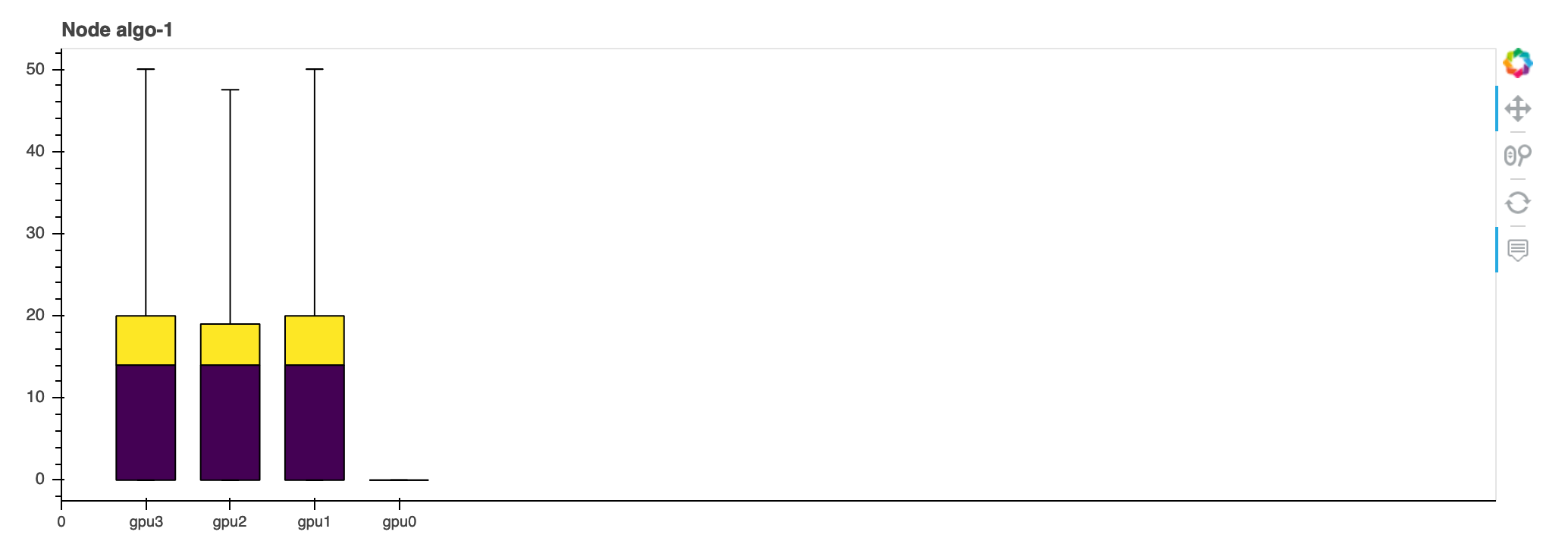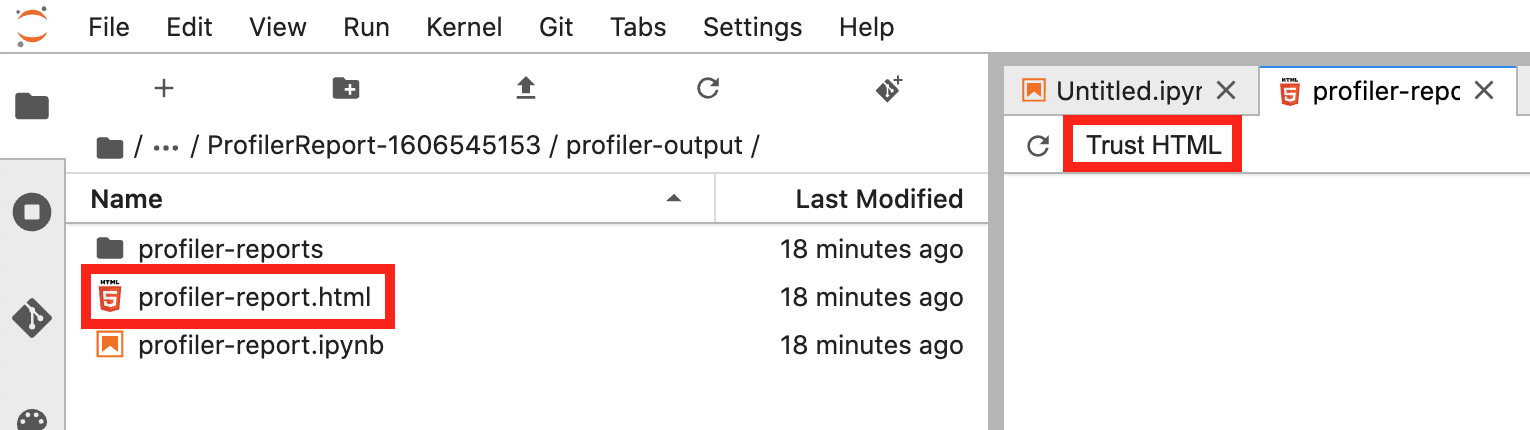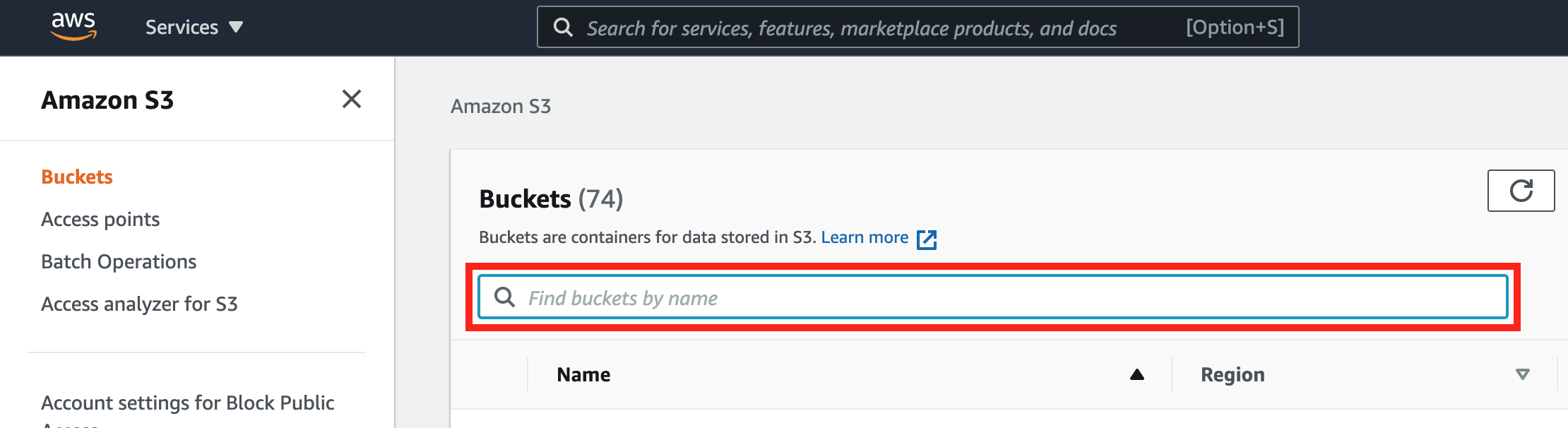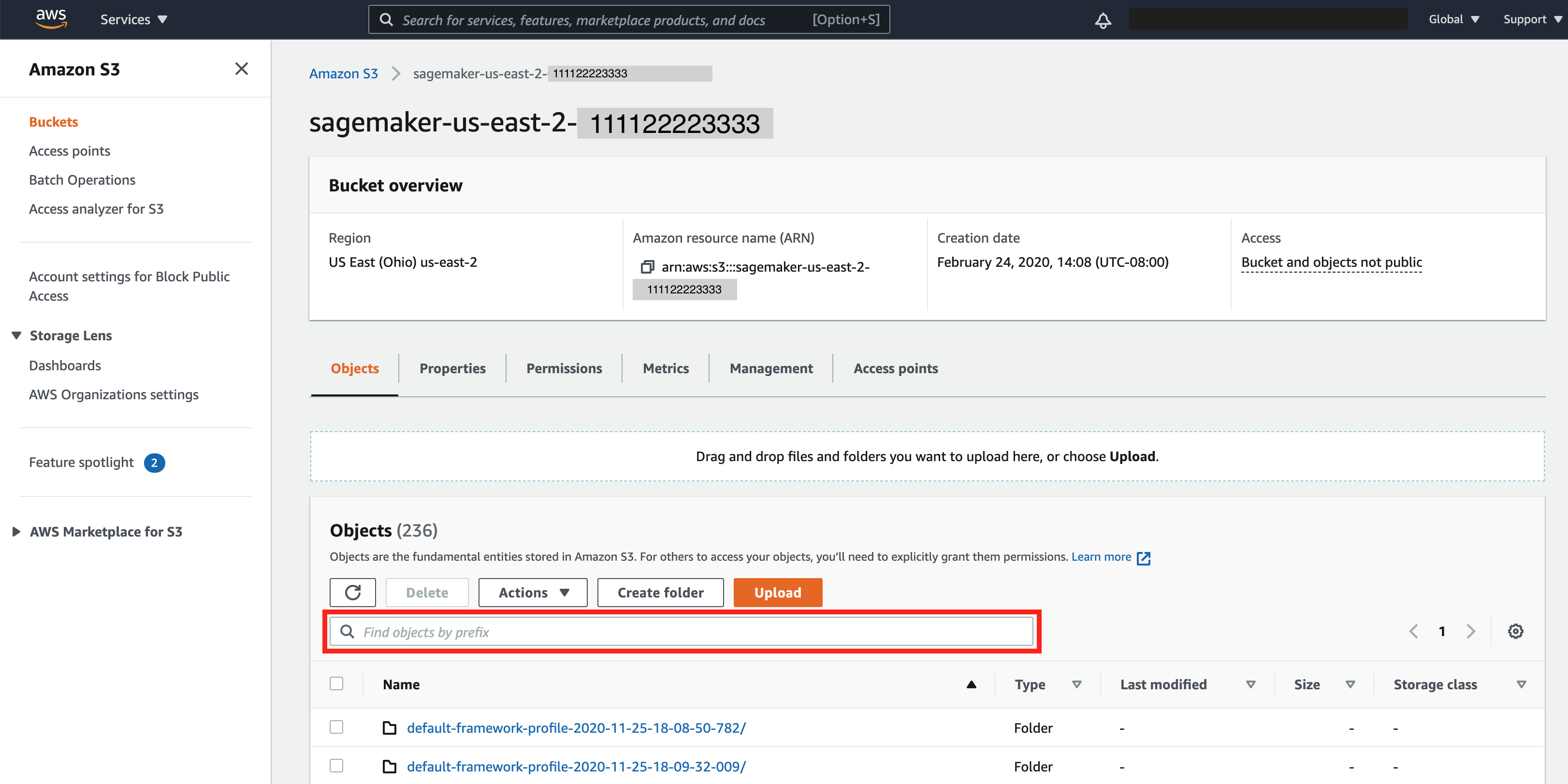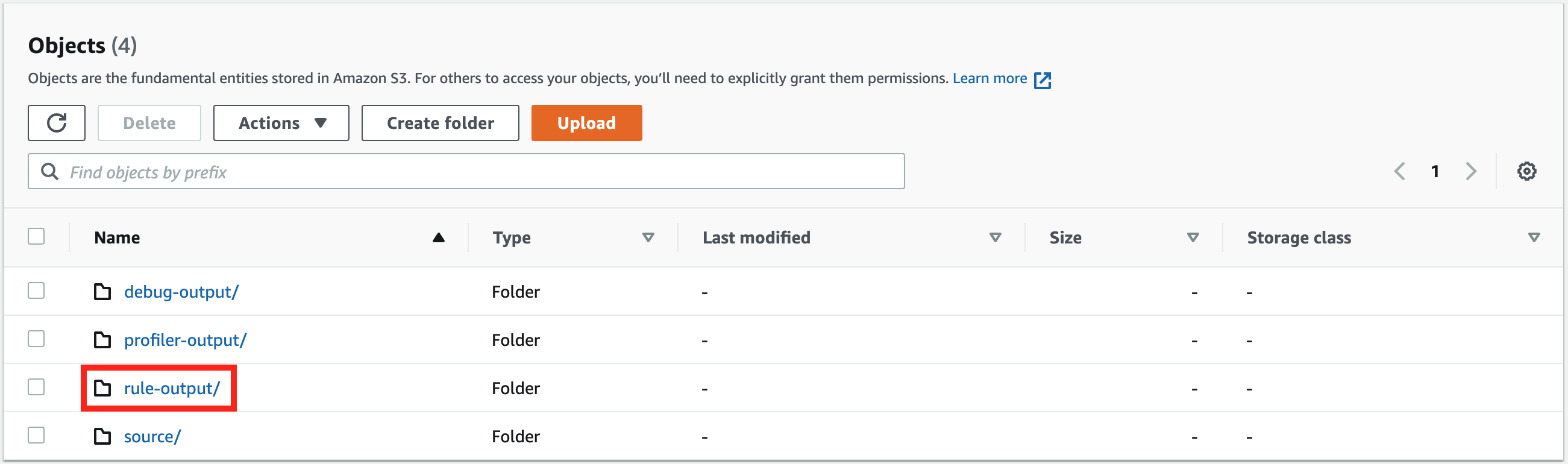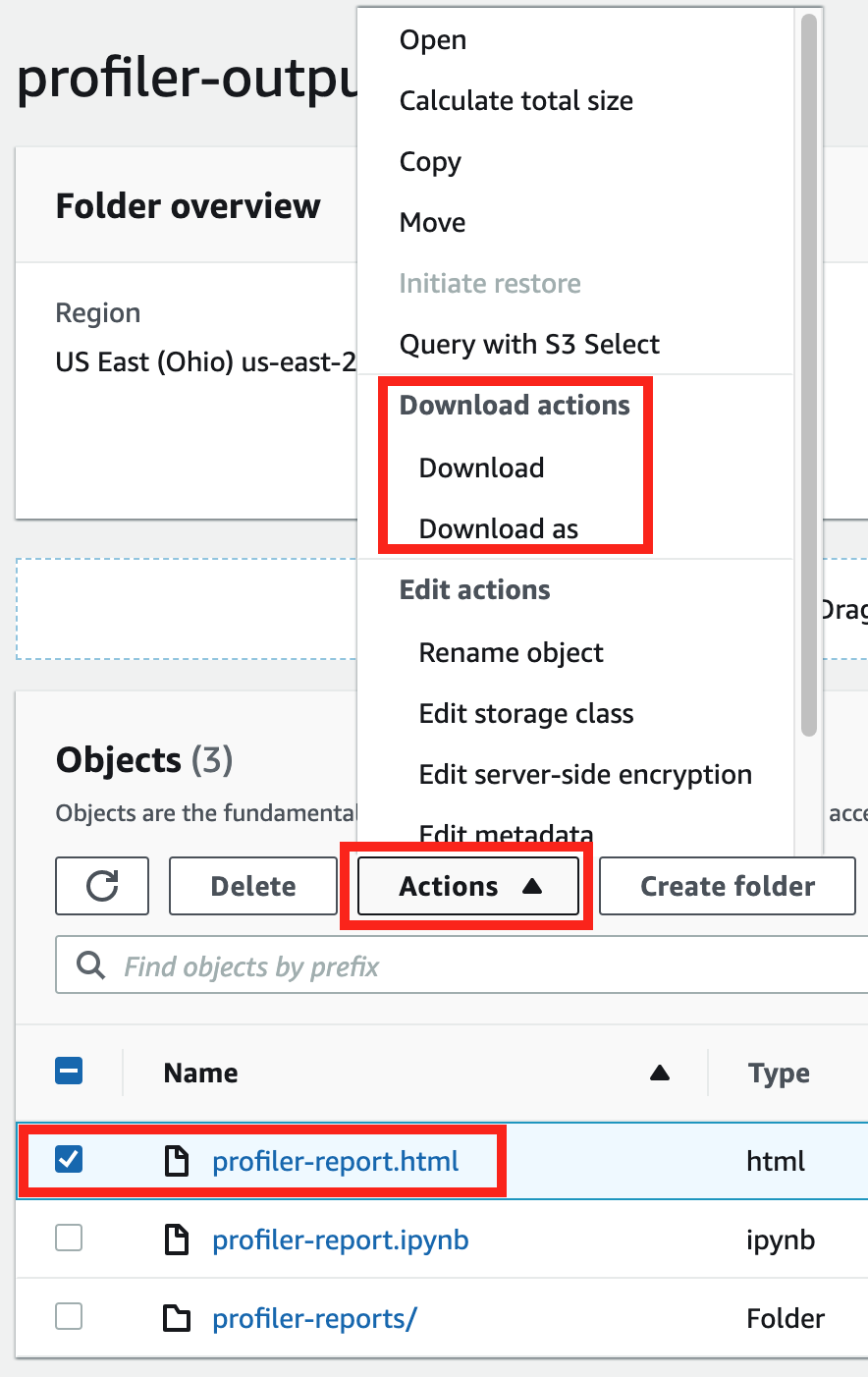本文為英文版的機器翻譯版本,如內容有任何歧義或不一致之處,概以英文版為準。
SageMaker 除錯器互動報表
接收由 Debugger 自動產生的分析報告。Debugger 報告提供訓練工作的深入解析,以及改善模型效能的建議。下列螢幕擷取畫面,顯示 Debugger 分析報告的拼貼。如需進一步了解,請參閱SageMaker 除錯器分析報告。
注意
您可以在訓練工作執行時或工作完成時,下載 Debugger 報告。在訓練期間,Debugger 會同時更新報告,反映目前規則的評估狀態。只有在訓練工作完成後,您才能下載完整的 Debugger 報告。
重要
報告中的圖表和建議僅用於提供資訊,並非絕對。由您負責對資訊進行您自己獨立的評估。
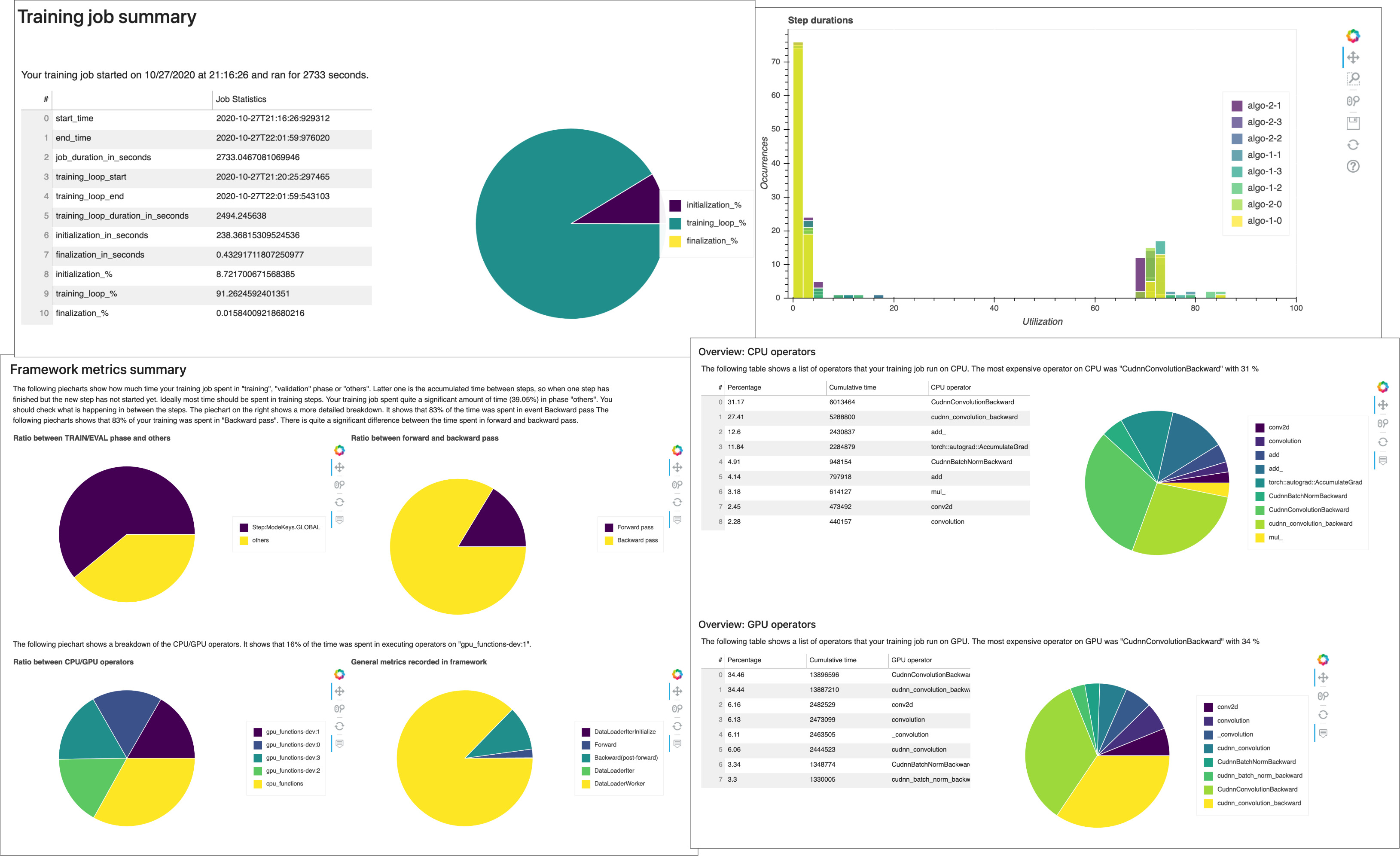
SageMaker 除錯器分析報告
對於任何 SageMaker 訓練工作, SageMaker 除錯程式ProfilerReport規則會叫用所有監視和效能分析規則,並將規則分析彙總為完整的報表。按照本指南,使用 Amazon SageMaker Python 開發套件
重要
報告中的圖表和建議僅用於提供資訊,並非絕對。由您負責對資訊進行您自己獨立的評估。
下載 SageMaker 除錯程式分析報告
在訓練任務執行期間或使用 Amazon SageMaker Python 開發套件
注意
若要取得 SageMaker 偵錯工具所產生的效能分析報告,您必須使用 SageMaker 偵錯工具提供的內建ProfilerReport規則。若要在訓練工作中啟動規則,請參閱設定內建分析規則。
提示
您也可以在 SageMaker Studio 偵錯工具深入解析儀表板中按一下,即可下載報告。不需要任何額外的指令碼,即可下載報告。要瞭解如何從 Studio 下載報告,請參閱開啟 Amazon SageMaker 偵錯工具見解儀表板。
注意
如果您在未設定 Debugger 特定參數的情況下開始訓練工作,則 Debugger 只會根據系統監視規則產生報告,因為 Debugger 參數並未被設定以儲存框架度量。若要啟用架構度量剖析並接收延伸的偵錯工具分析報告,請在建構或更新 SageMaker 預估器時設定profiler_config參數。
要瞭解如何配置 profiler_config 參數,請參閱配置架構分析。
要更新目前訓練工作並啟用框架度量分析,請參閱更新 Debugger 框架分析組態。
Debugger 分析報告解析
本節將引導您一個區段一個區段完成 Debugger 分析報告。本分析報告是由監視和效能分析的內建規則所產生。本報告僅顯示發現問題之規則的結果圖表。
重要
報告中的圖表和建議僅用於提供資訊,並非絕對。由您負責對資訊進行您自己獨立的評估。
訓練工作總結
在報告的開頭,Debugger 會提供訓練工作的摘要。在本節中,您可以概觀不同訓練階段的持續時間和時間戳記。
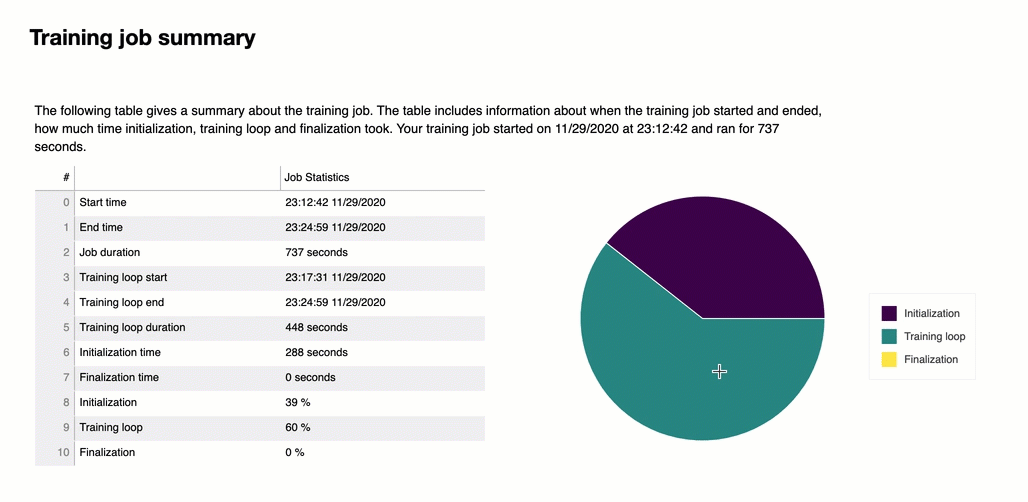
總結表包含以下資訊:
-
start_time — 訓練工作開始的確切時間。
-
end_time — 訓練工作完成的確切時間。
-
job_duration_in_seconds — 從start_time到end_time的總工作時間。
-
training_loop_start - 第一個 epoch 的第一步開始的確切時間。
-
training_loop_end - 最後一個 epoch 的最後一步完成的確切時間。
-
training_loop_duration_in_seconds - 訓練循環開始至訓練循環結束的總時間。
-
initialization_in_seconds - 將工作初始化所花費的時間。初始化階段涵蓋從 start_time 至 training_loop_start 的時間。初始化時間是用來編譯訓練指令碼、啟動訓練指令碼、建立和初始化模型、啟動 EC2 執行個體,以及下載訓練資料。
-
finalization_in_seconds — 完成訓練工作所花費的時間,例如完成模型訓練、更新模型成品以及關閉 EC2 執行個體。完成階段涵蓋從 training_loop_end 至 end_time 的時間。
-
initialization (%)— 初始化的時間佔總 job_duration_in_seconds 的百分比。
-
training loop (%)— 訓練循環所花費的時間佔總 job_duration_in_seconds 的百分比。
-
finalization (%) — 完成的時間佔總 job_duration_in_seconds 的百分比。
系統使用率統計
在本區段中,您可以查看系統使用率統計資料的概觀。
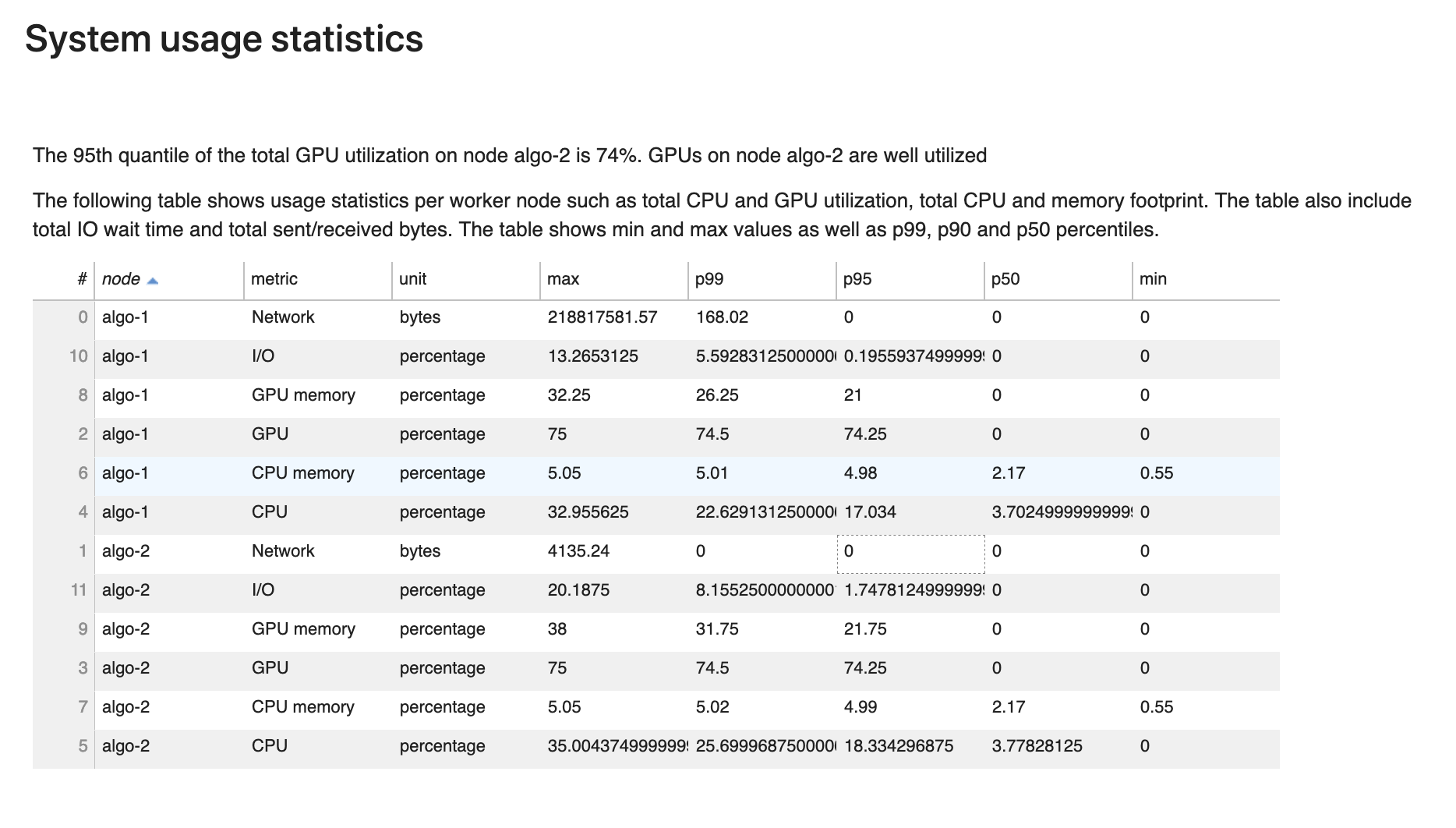
Debugger 分析報告包含下列資訊:
-
node — 列出節點的名稱。如果在多節點 (多個 EC2 執行個體) 上使用分散式訓練,則節點名稱的格式為
algo-n。 -
metric — Debugger 收集的系統指標:CPU、GPU、CPU 記憶體、GPU 記憶體、I/O 和網路指標。
-
Unit — 指標的單位。
-
max — 每個系統指標的最大值。
-
p99 — 每個系統使用率的第 99 個百分位數。
-
p95 — 每個系統使用率的第 95 個百分位數。
-
p50 — 每個系統利用率的第 50 個百分位數 (中位數)。
-
min — 每個系統指標的最小值。
框架度量摘要
在本區段中,下列圓餅圖顯示 CPU 和 GPU 上架構執行的明細。
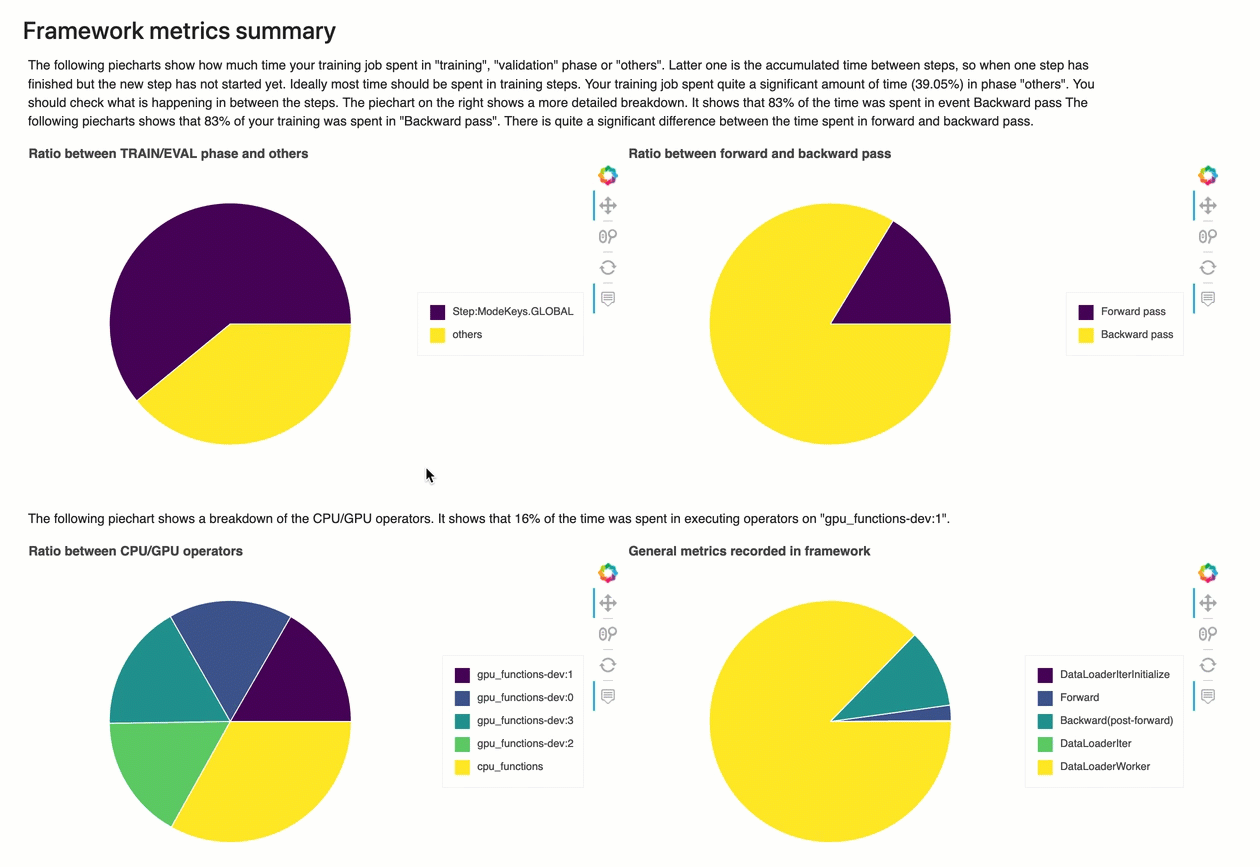
每個圓餅圖分析從以下各方面收集的框架度量:
-
TRAIN/EVAL 階段與其他階段比率 — 顯示在不同訓練階段所花費的時間比率。
-
向前和向後傳遞的比率 — 顯示訓練循環中向前和向後傳遞所花費的持續時間比率。
-
CPU/GPU 運算子的比率 — 顯示在 CPU 或 GPU上運作的運算子 (例如卷積運算子) 所花費的時間比率。
-
架構內記錄的一般指標 — 顯示花費在主要架構指標 (例如資料載入、向前和向後傳遞) 的時間比率。
概觀:CPU 運算子
本區段提供 CPU 運算子的詳細資訊。此表格會顯示時間百分比,以及花費在最常被呼叫的 CPU 運算子上的絕對累計時間。
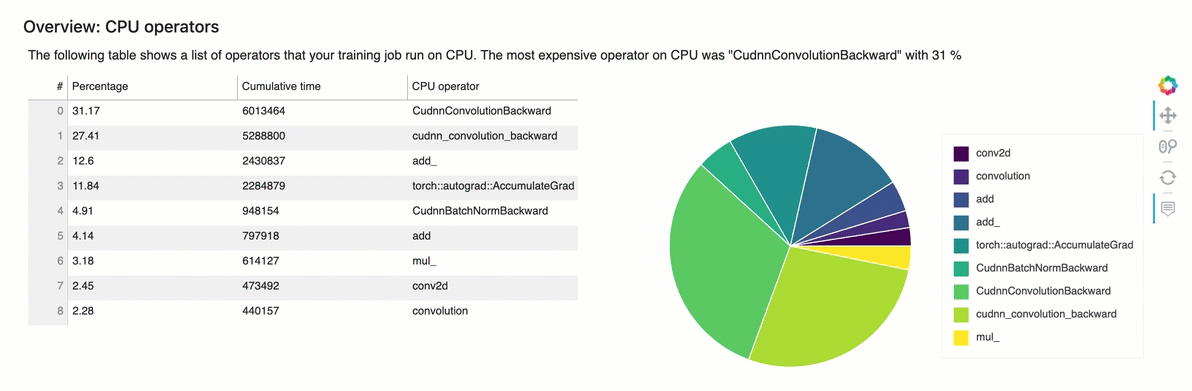
概觀:GPU 運算子
本區段提供 GPU 運算子的詳細資訊。此表格顯示時間百分比,以及花費在最常被呼叫的 GPU 運算子的絕對累積時間。
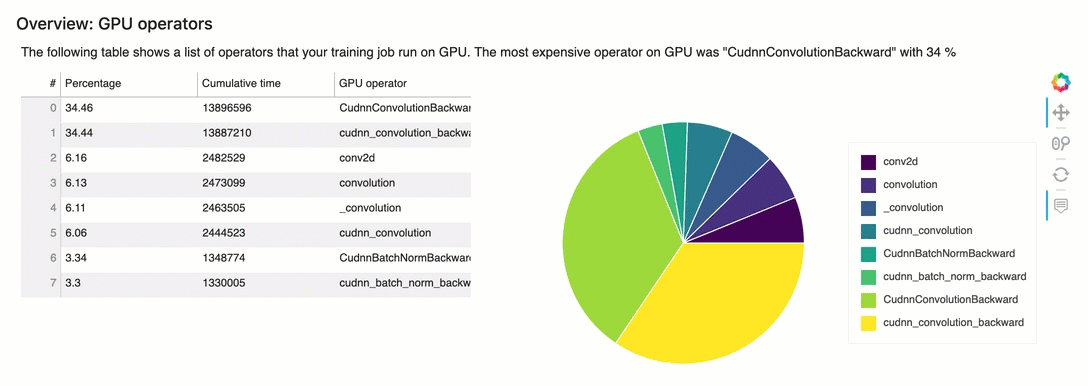
規則摘要
在本區段中,Debugger 會彙總所有規則評估結果、分析、規則說明和建議。
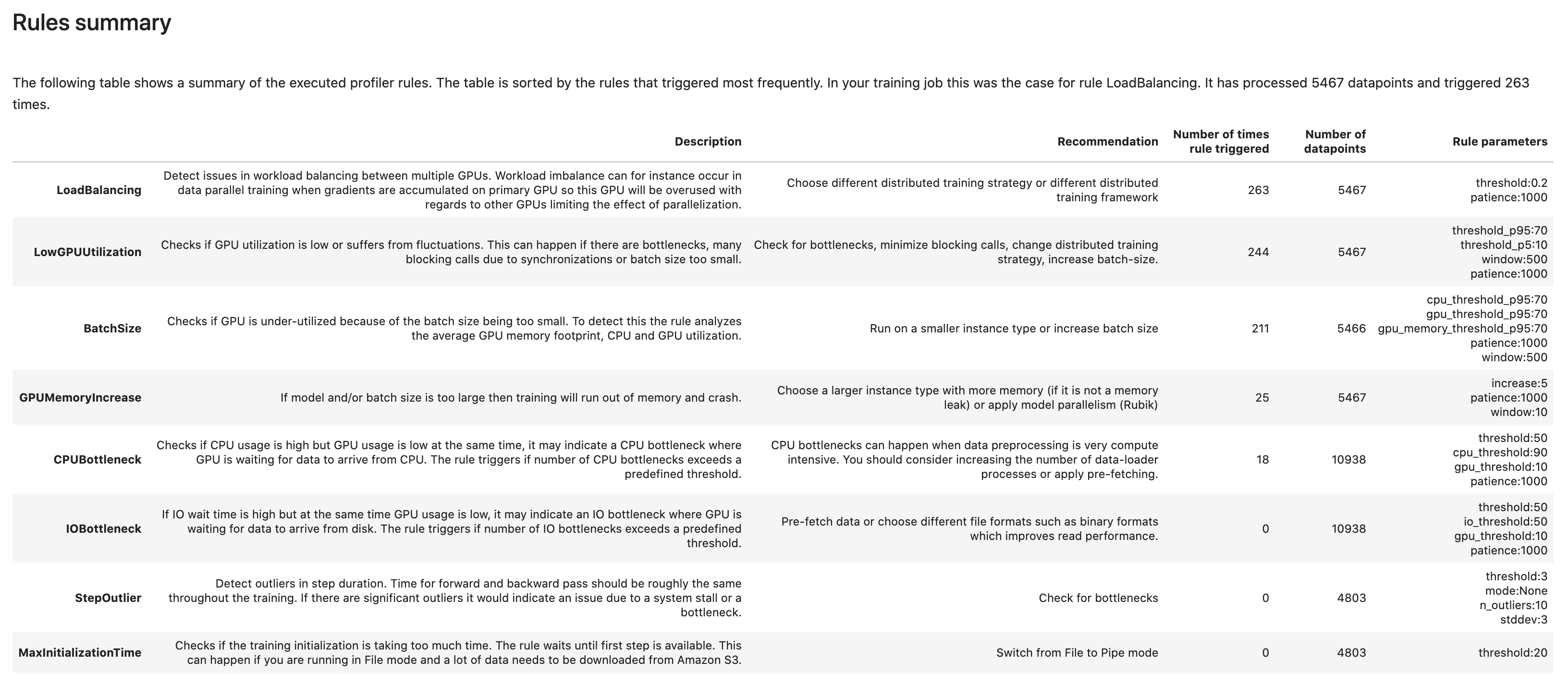
分析訓練循環 — 步驟持續時間
在本區段中,您可以找到每個節點的每個 GPU 核心上的步驟持續時間的詳細統計資料。Debugger 評估平均值、最大值、P99、p95、p50 和步驟持續時間的最小值,並評估步驟異常值。下列長條圖顯示在不同工作者節點和 GPU 上擷取的步驟持續時間。您可以透過選擇右側的圖例來啟用或禁用每個工作者的長條圖。您可以檢查是否存在導致步驟持續時間出現異常值的特定 GPU。
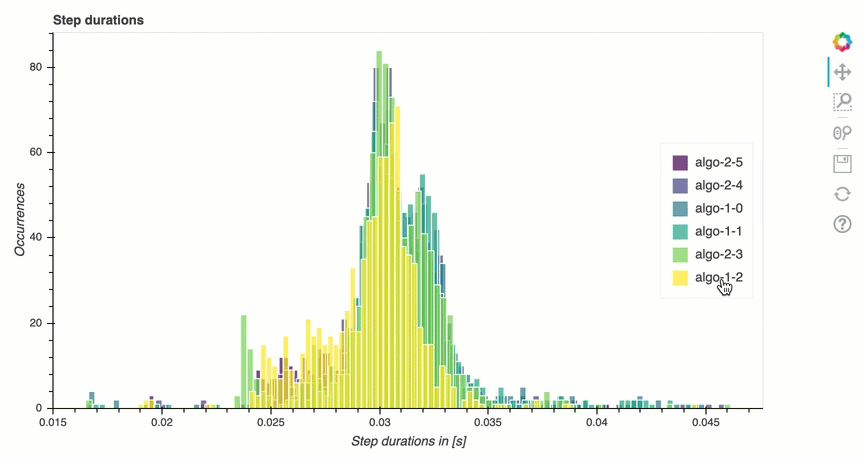
GPU 使用率分析
本區段顯示 GPU 核心使用率的詳細統計資料,使用率以 LowGPUUtilization 規則為基礎。它還總結了 GPU 使用率的統計資料、平均值、p95 和 p5,以判斷訓練工作是否未充分利用 GPU。
批次大小
本區段顯示 CPU 總使用率、個別 GPU 使用率和 GPU 記憶體使用紀錄的詳細統計資料。 BatchSize 規則會決定您是否需要變更批次大小以更好地利用 GPU。您可以檢查批次大小是否太小,導致使用率不足或過大,造成過度使用和記憶體不足的問題。在圖表中,方塊顯示 p25 和 p75 百分位數與中位數的距離範圍 (分別填滿深紫色和亮黃色),誤差列顯示下限的第 5 個百分位數和上限的第 95 個百分位數。
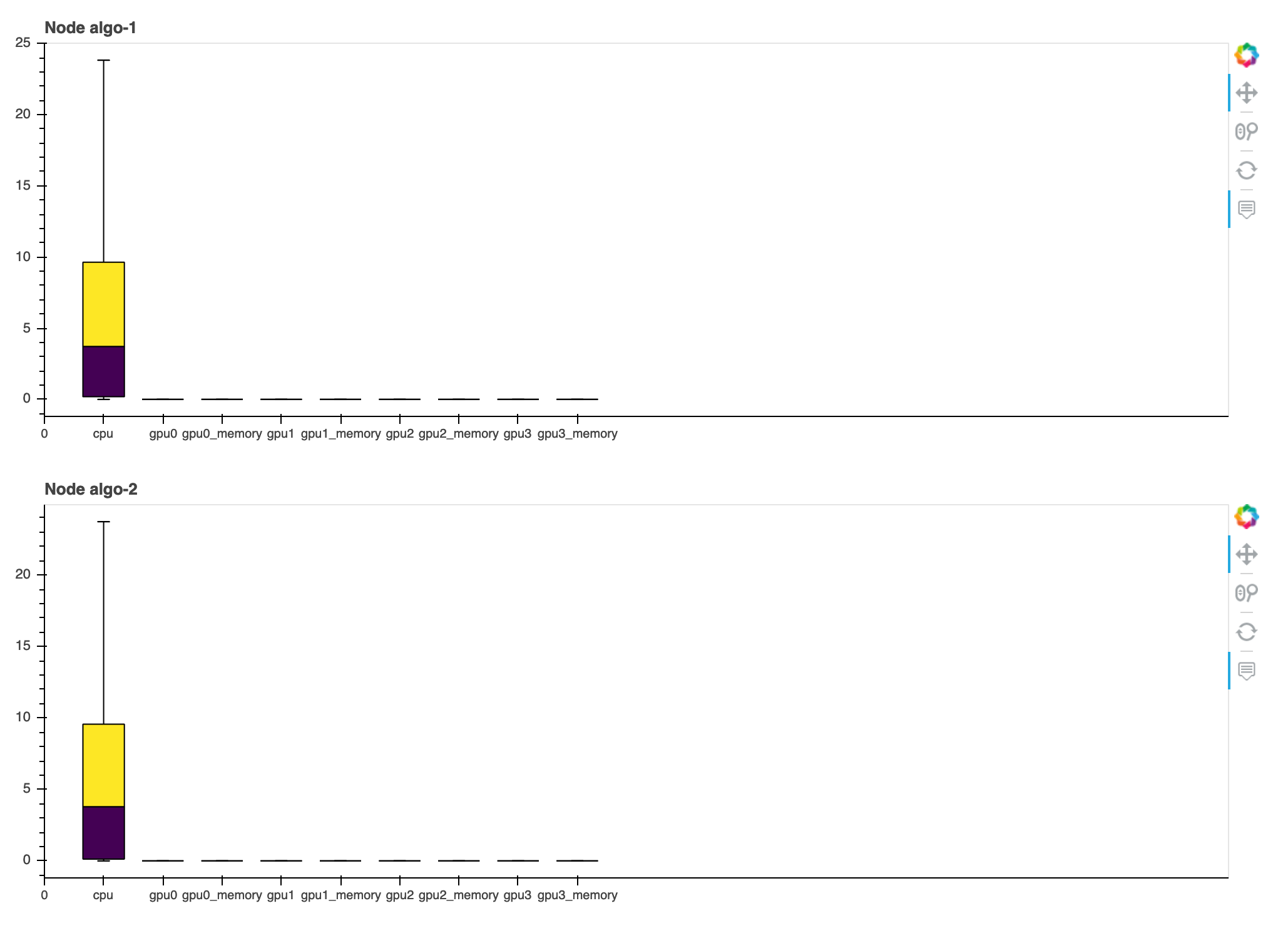
CPU 瓶頸
在此區段中,您可以深入探討 CPUBottleneck 規則從您的工作中偵測到的 CPU 瓶頸。規則會檢查 CPU 使用率是否高於 cpu_threshold (預設為 90%),以及 GPU 使用率是否低於 gpu_threshold (預設為 10%)。
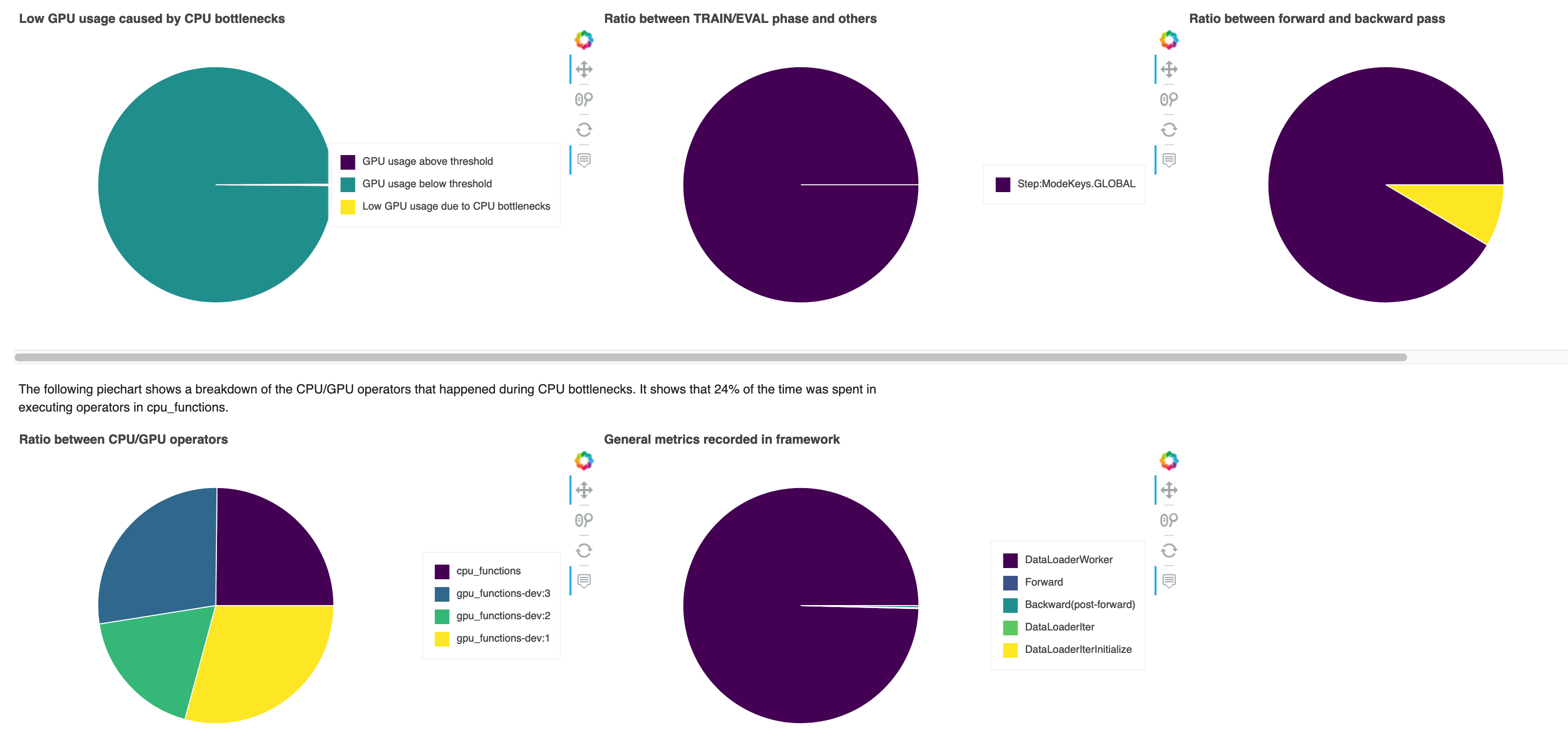
圓餅圖會顯示下列資訊:
-
CPU 瓶頸造成的低 GPU 使用率 — 顯示 GPU 使用率高於和低於閾值的資料點與符合 CPU 瓶頸條件資料點的比率。
-
TRAIN/EVAL 階段與其他階段的比率 — 顯示在不同訓練階段所花費的時間比率。
-
向前和向後傳遞的比率 — 顯示訓練循環中向前和向後傳遞的持續時間比率。
-
CPU/GPU 運算子的比率 — 顯示 Python 運算子花費在 GPU 和 CPU 上的時間比率,例如資料載入器處理程序和向前及向後傳遞運算子 。
-
框架中記錄的一般指標 — 顯示主要框架指標,以及在指標上所花費的時間的比率。
I/O 瓶頸
在本區段中,您可以找到 I/O 瓶頸的摘要。此規則會評估 I/O 等待時間和 GPU 使用率,並監控 I/O 要求所花費的時間是否超過總訓練時間的百分比臨界值。這可能顯示出 I/O 瓶頸,GPU 在等待資料從儲存裝置送達。
多 GPU 訓練中的負載平衡
在本區段中,您可以識別 GPU 之間工作負載平衡的問題。
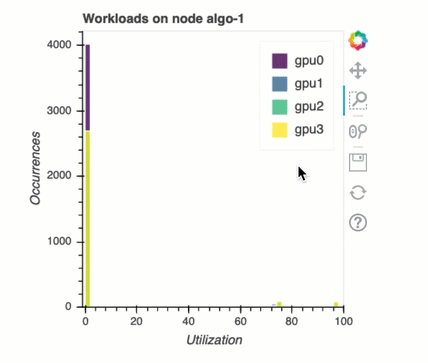
GPU 記憶體分析
在本節中,您可以分析 GPU MemoryIncrease 規則收集的 GPU 記憶體使用率。在圖表中,方塊顯示 p25 和 p75 百分位數與中位數的距離範圍 (分別填滿深紫色和亮黃色),誤差列顯示下限的第 5 個百分位數和上限的第 95 個百分位數。